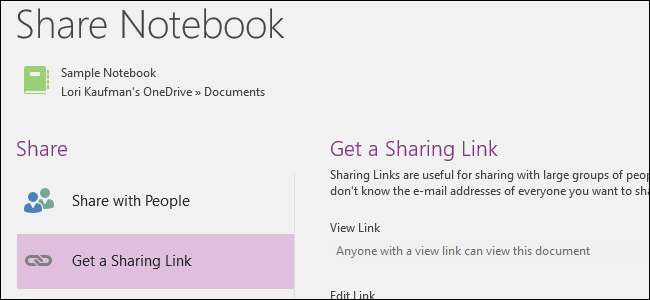
Microsoft OneNote 2016 on loistava ilmainen muistiinpanotyökalu, ei vain itsellesi, mutta myös jos haluat tehdä muistiinpanoja ja projekteja yhteistyössä muiden, kuten kollegoiden tai perheenjäsenten, kanssa. Näytämme sinulle muutamia eri tapoja jakaa OneNote-muistikirjat.
LIITTYVÄT: Kuinka synkronoida OneNote 2016 -muistikirjat OneDrive-tilillesi ja käyttää niitä missä tahansa
Jos haluat jakaa muistiinpanosi ja muistikirjat OneNote 2016: ssa muille, varmista muistikirja synkronoidaan OneDrive-tiliisi verkossa , joten muilla on pääsy siihen. Tämä synkronoi sen Internetiin, mutta ei tee sitä automaattisesti muiden saataville. Tätä varten sinun on jaettava se manuaalisesti muiden kanssa, jotta he voivat tarkastella sitä ja tarvittaessa muokata sitä.
Pääset käyttämään erilaisia muistiinpanojen ja muistikirjojen jakamisen työkaluja OneNote 2016: ssa napsauttamalla Tiedosto-välilehteä.

Napsauta backstage-näytössä vasemmalla olevasta luettelosta Jaa.
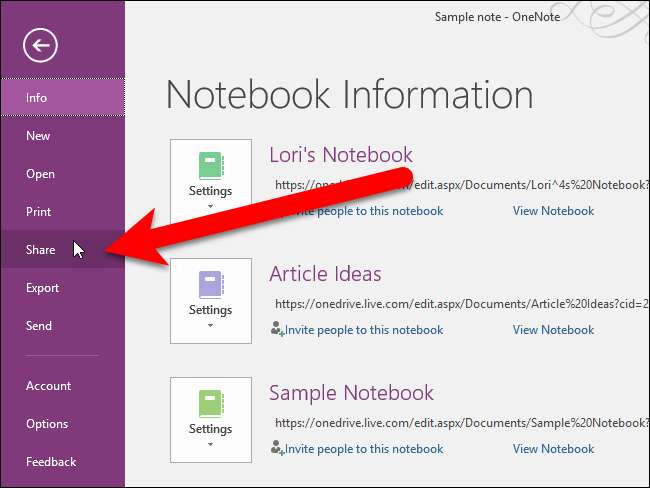
Kuinka jakaa muistikirja jonkun kanssa sähköpostitse
Voit kutsua ihmisiä katsomaan tai muokkaamaan muistikirjaasi lähettämällä heille sähköpostin Jaa muistikirja -vaihtoehdolla Jaa muistikirja -näytössä. Vain kutsumasi ihmiset voivat käyttää muistikirjaasi. Jaa ihmisille -vaihtoehto on oletusarvo, joten se valitaan automaattisesti Jaa muistikirja -näytössä.
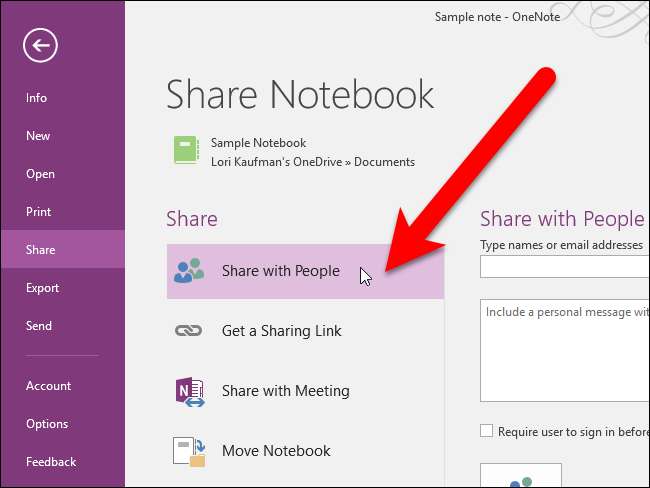
Kirjoita nimi tai sähköpostiosoite Kirjoita nimet tai sähköpostiosoitteet -ruutuun. Jos syötät nimen, joka on Outlook-osoitekirjaasi, sinulta kysytään yhteystietoja, jotka vastaavat kirjoittamaasi nimeä tai sähköpostiosoitetta, jotta voit helposti valita haluamasi henkilön. Voit myös napsauttaa Kirjoita nimet tai sähköpostiosoitteet -ruudun oikealla puolella olevaa "Hae osoitekirjasta yhteystietoja" -painiketta. Jos haluat jakaa muistikirjan usealle henkilölle, aseta puolipiste kunkin sähköpostiosoitteen väliin.
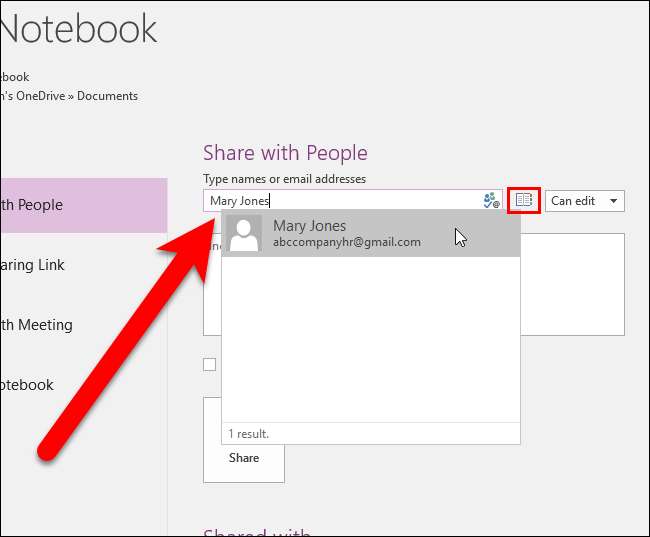
Kun jaat muistikirjan muiden kanssa, voit sallia heidän tarkastella muistikirjaa tai antaa heidän myös muokata muistikirjaa. Määritä, voivatko he muokata muistikirjaa, valitsemalla Kirjoita nimet tai sähköpostiosoitteet -ruudun oikealla puolella olevasta avattavasta luettelosta ”Voi muokata” tai “Voi tarkastella”.
Jos haluat lisätä viestin sähköpostin vastaanottajille, kirjoita huomautus sähköpostiosoitteen alla olevaan ruutuun.
Napsauta "Jaa" lähettääksesi linkin ihmisille, joiden kanssa valitsit jaettavan muistikirjan.

Henkilö, jonka kanssa jaoit muistikirjan, lisätään ruudun alaosassa olevaan Jaettu: -luetteloon.

Jos päätät peruuttaa käyttöoikeuden jollekin, jonka kanssa jaoit muistikirjan, napsauta hiiren kakkospainikkeella Jaettu: -luettelossa olevaa henkilöä ja valitse ponnahdusvalikosta Poista käyttäjä. Voit myös muuttaa henkilön oikeuksia tässä valikossa.
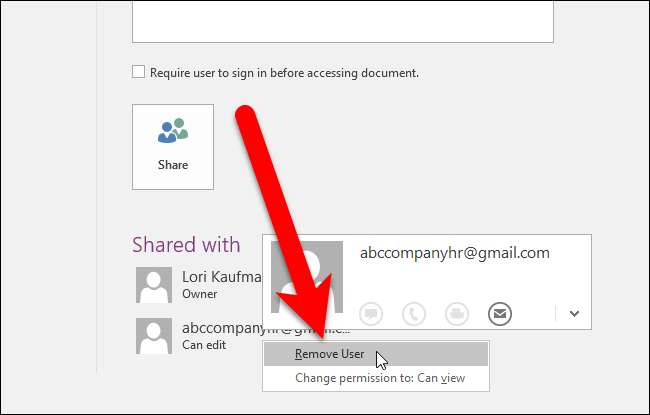
Ihmiset, joille lähetit kutsut, saavat sähköpostin, joka sisältää "Näytä OneDrivessa" -painikkeen.
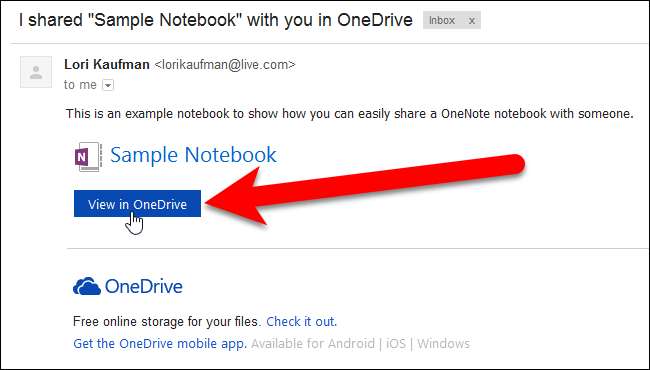
Kun he napsauttavat Näytä OneDrive-painiketta sähköpostiviestissä, muistikirja avautuu OneNote Onlinessa, jossa he voivat tarkastella ja muokata sille määrittämäsi käyttöoikeuden mukaan.
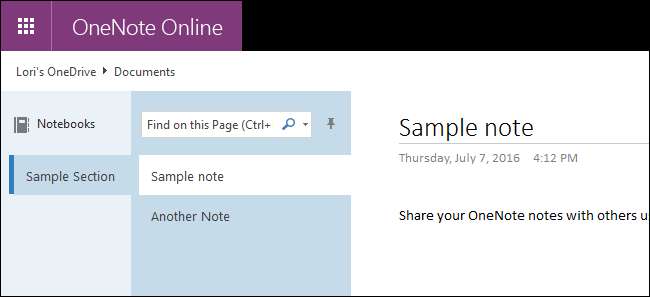
Jos annat muokkaamasi muistikirjan jakamiesi ihmisten käyttöön, Muokkaa selaimessa -painike on käytettävissä OneNote Onlinessa.
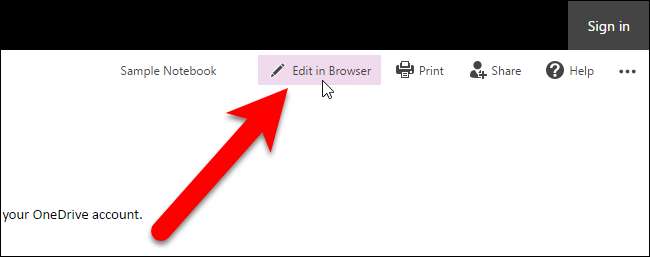
Kuinka jakaa muistikirja linkin avulla
OneNote-muistikirjan jakaminen linkin avulla on samanlainen kuin jakaminen ihmisten kanssa sähköpostitse. Tärkein ero on, että kun jaat muistikirjan ihmisten kanssa sähköpostitse ja päätät sitten peruuttaa käyttöoikeuden muistikirjaan, sinun on poistettava kukin käyttäjä erikseen, kuten edellisessä osiossa on mainittu. Muistikirjan jakaminen linkin avulla antaa sinun kuitenkin peruuttaa pääsyn kaikille, jotka olet jakanut muistikirjan yhdellä napsautuksella.
Saat jakolinkin avaamalla Jaa muistikirja -näytön artikkelin alussa kuvatulla tavalla. Napsauta Jaa-kohdasta Hanki jakolinkki.
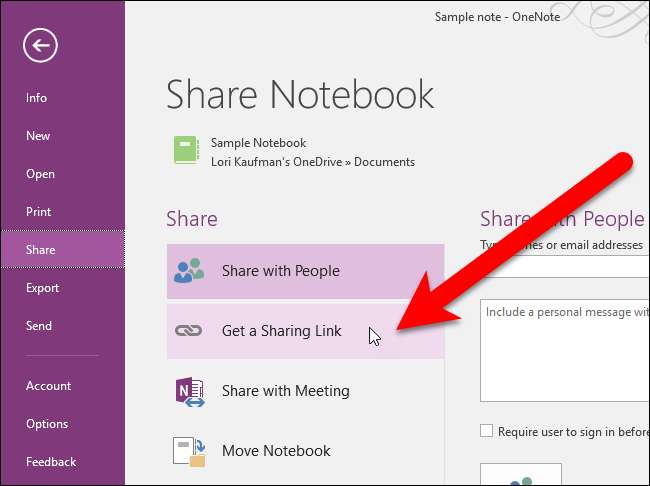
Jos haluat saada jakolinkin, jonka avulla käyttäjät voivat tarkastella muistikirjaa, mutta eivät muokata sitä, napsauta Näytä linkki -kohdan oikealla puolella olevaa Luo linkki -linkkiä.

Linkki näkyy Näytä linkki -ruudussa. Valitse linkkiteksti ja kopioi se painamalla näppäimistön Ctrl + C-näppäintä.
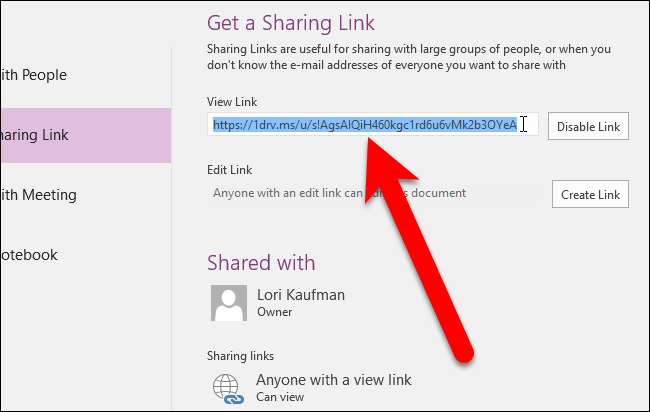
Voit lähettää linkin sähköpostitse ihmisille, joiden kanssa haluat jakaa muistikirjan. Voit myös jakaa linkin muiden kanssa käyttämällä sosiaalista mediaa, pikaviestiohjelmistoa, yhteistyöohjelmistoa, linkin lähettämistä verkkosivustolle tai mitä tahansa muuta menetelmää, joka toimii sinulle.
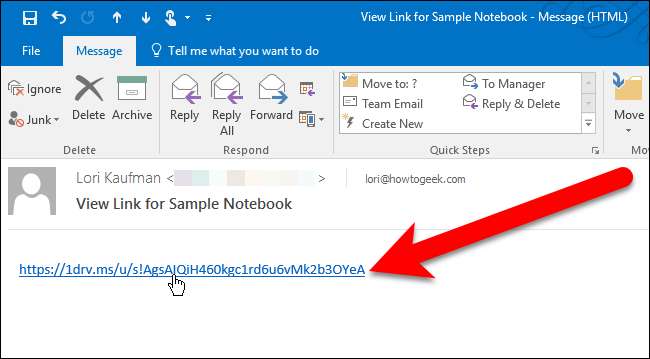
Kun he napsauttavat sähköpostiviestissä olevaa linkkiä, muistikirja avautuu OneNote Onlinessa, aivan kuten käytimme edellisen osan Jaa ihmisille -vaihtoehtoa. Huomaa, että koska jaoimme muistikirjan View Linkin kanssa, Muokkaa selaimessa -painiketta ei ole eikä muistikirjaa voi muokata.
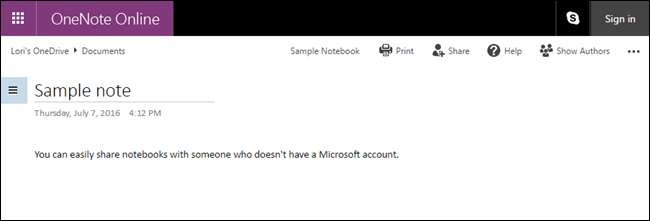
Jos haluat tehdä muistikirjassa yhteistyötä jonkun kanssa ja sallia hänen tehdä muutoksia muistikirjaan, napsauta Muokkaa linkkiä -kohdan oikealla puolella olevaa Luo linkki -painiketta.
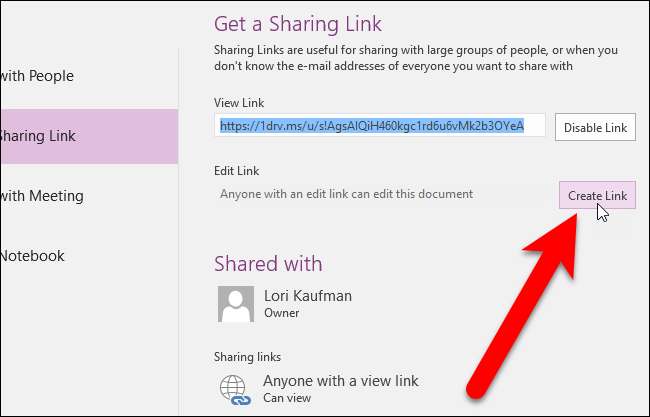
Aivan kuten Näytä linkki, saat linkin, jonka voit kopioida ja lähettää jollekulle.
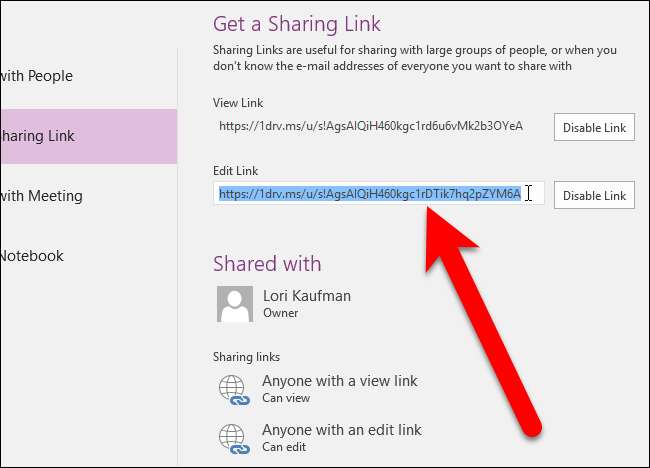
Voit peruuttaa pääsyn muistikirjaan napsauttamalla Poista linkki käytöstä -painiketta sen linkityypin vieressä, jonka jakamisen haluat lopettaa. Kaikki, joilla on linkki, eivät voi käyttää muistikirjaa.
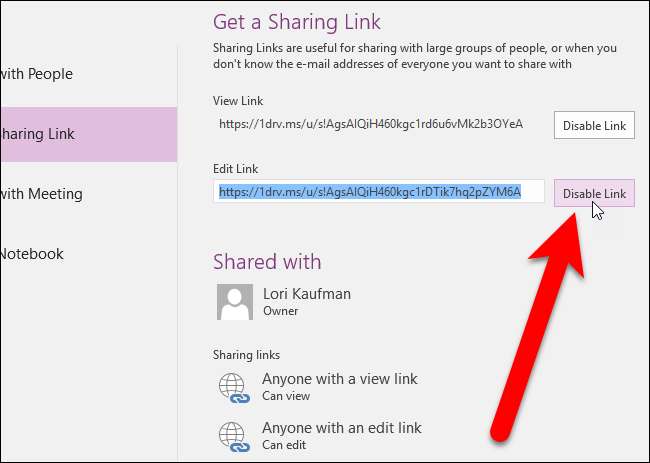
Muistikirjan jakaminen PDF-muodossa
LIITTYVÄT: Kuinka viedä OneNote 2016 -muistiinpanot eri tiedostomuotoihin
Molemmissa yllä mainituissa tapauksissa ihmiset, joiden kanssa jaat muistikirjan, pääsevät käyttämään koko muistikirjaa. Ehkä haluat jakaa vain tietyn osan tai vain osan muistikirjan muistiinpanoista. Sinä pystyt luoda PDF-tiedosto, joka sisältää muistiinpanoja, osioita tai koko muistikirjan ja lähetä tiedosto kenelle tahansa, jonka kanssa haluat jakaa muistikirjan. Napsauttamalla tätä linkkiä saat ohjeet muistiinpanon viemisestä PDF-muotoon.
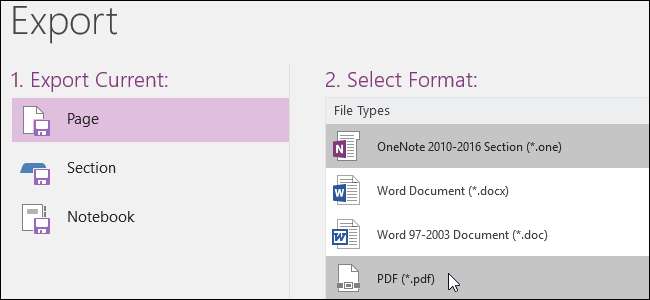
Muistikirjan jakaminen kokouksen kanssa
Sinun ei tarvitse enää tehdä muistiinpanoja kokouksissa. Voit jakaa OneNote-muistikirjan muiden kokouksen osallistujien kanssa ja pyytää heitä tekemään myös muistiinpanoja. Tällä tavoin voit olla varma, että et menetä tärkeätä toimintokohtaa tai tärkeätä päätöstä kokouksen aikana.
Jos osallistut online-kokoukseen Skype- tai Lync-ohjelmassa, joka oli ajoitettu Outlookin avulla, voit jakaa muistikirjan muiden kokouksen osallistujien kanssa Jaa muistikirja -näytössä Jaa kokouksen kanssa -vaihtoehdolla. Kun napsautat Jaa kokouksella -painiketta ja valitset kokouksen, johon osallistut, kaikille kokouksen osanottajille lähetetään linkki muistikirjaan. He voivat käyttää muistikirjaa ja kaikki voivat lisätä muistikirjaa samanaikaisesti.
Voit myös käyttää yhtä edellisissä osioissa käsitellyistä tavoista jakaa OneNote-muistikirjan muiden kokouksessa.
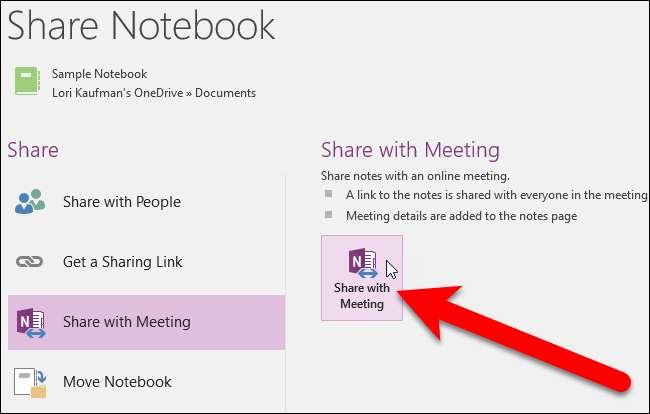
Jaetun muistikirjan siirtäminen
Jos olet jakanut muistikirjan ja sinun on nyt siirrettävä muistikirja toiseen sijaintiin, voit siirtää muistikirjan, mutta se ei ole yhtä helppoa kuin vain uuden sijainnin valitseminen. Sinun on ilmoitettava asiasta kaikille, joiden kanssa olet jakanut muistikirjan, ja seurattava niitä Tämä prosessi siirtää kannettava todella uuteen paikkaan.

LIITTYVÄT: Kuinka siirtyä Evernotesta OneNoteen
OneNote on hieno ohjelma tietojen keräämiseen, aivoriihiin, muistiinpanojen jakamiseen ystävien tai kollegoiden kanssa ja pääsemiseen muistiinpanoihisi ja asiakirjoihisi melkein millä tahansa laitteella. Jos olet käyttänyt Evernotea ja haluat siirtyä OneNoteen rajoitetumpi ilmainen järjestely tai kalliimpi maksettu suunnitelma , Microsoft tarjoaa nyt ilmaisen työkalun helposti siirtyminen Evernotesta OneNoteen .







